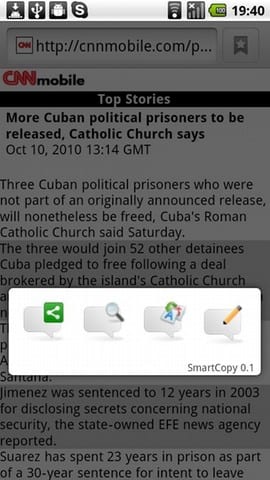
当我第一次使用 Android 设备时,和任何新手一样,我不知道该怎么做。 复制并粘贴文字 无论他在哪里读书。 当然,随着时间的推移,我学会了如何执行此操作,有时可以通过用手指按下文本几秒钟来完成操作,如果这样做不起作用,您还可以按菜单按钮以获取这些选项。
选择要复制和粘贴的文本时,唯一的选择就是这两个,仅此而已。 我们为什么不能再有更多呢? 是的,它们在很多情况下就足够了,但是由于Android使生活变得更加轻松还有很长的路要走, 应用 如 智能复制,这使您可以在设备中复制和粘贴文本的选项更加丰富。
它做什么 智能复制 是当您选择要复制的文本时, 出现一个带有4个选项的弹出窗口:共享,搜索,翻译和编辑。
当然,我们必须在 Android Market的 。 我从Android 1.5寻找它,显然对于旧版本它不可用,但对于Froyo,它是可用的。 只需安装 免费版本 (还有一个收费的,收费0.99美元),就是这样。
当您打开它时,您将得到一个这样的窗口:
你必须 选中第一个框 这样应用程序就可以在您想要复制任何内容的任何地方使用。 默认情况下未选择我。 然后,您要做的就是尝试一下,别无其他。
共享选项使您可以通过蓝牙,电子邮件,Facebook,Gmail,短信,Twitter和 您拥有的其他社交媒体应用,例如Tumblr或MySpace。 搜索选项,只需使用Google搜索(原谅冗余)就可以复制我们复制的文本。 仅当您在Smart Copy的初始配置中具有这样的语言时,翻译才会自动检测文本所使用的语言;默认情况下,文本是这样显示的; 提供34种语言翻译选项。 最后,编辑选项的作用是,出现一个窗口和键盘,供您删除或添加所需的任何内容。
我不喜欢什么?
- 当您不想使用Smart Copy时,没有“取消”选项。 为此,您必须按返回按钮。
- 例如,如果您点击翻译选项但想要共享的内容,则必须返回(因为没有取消),然后再次复制文本,因为在弹出窗口时,您不能选择其他选项。起来了。
- 弹出图标没有标识,也就是说,在它们下面没有显示它们的用途。 我知道这有点愚蠢,但是有些人忘记了(像我一样),或者只是从不从图标中学习符号。
- 所选文本出现的窗口太小,无法放大,因此如果我们选择该选项,则很难阅读或编辑。
在一般情况下, 智能复制 一个很好的选择是使复制和粘贴文本的体验更好一些 从网络,消息客户端或我们Android的其他任何地方访问,尤其是由于有时非常需要共享和翻译选项。
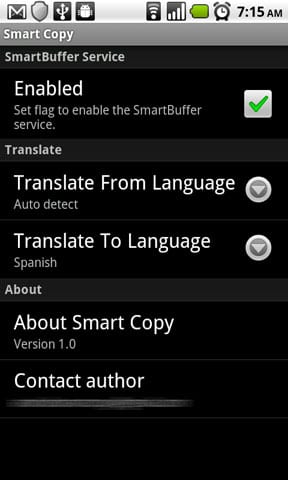

您好,您知道付费版本会带来什么改进吗?
很好,不好的是,在Web上它只能与默认浏览器一起使用...我使用xscope,但对我不起作用
但它不允许从twitter或facebook应用程序中复制文本:S